Как: Создать Патч С Помощью Команды Diff — Linux. Патч как сделать
Как: Создать Патч С Помощью Команды Diff - Linux
Если вы внесли какие-то изменения в код и теперь хотите поделиться ними с остальными, самый лучший способ — это представить их в виде патча.
diff — это утилита командной строки в Linux, которая используется для создания патчей и которая предполагает что у вас в наличие есть две копии кода: одна копия — с вашими изменениями и вторая — без (оригинал).
В данной статье объясняется как создать патч для отдельно взятого файла или для целой директории с помощью команды diff и как применять этот патч после.
Создать Патч для Одного Файла в Linux
Допустим у вас есть оригинал какого-то файла.
Вы внесли в него какие-то изменения и сохранили результат, как новый файл.
Дельный Совет: Подзабыли значение какого-то термина в Git? Не беда! Просто прочитайте и добавьте в закладки эту статью! Эта статья →
Чтобы создать патч содержащий внесенные вами изменения, выполните следующую команду:
| -u | Создать diff файл в унифицированном (едином) формате |
Применить Патч к Файлу
Человек, у которого есть оригинал файла и который хочет применить сделанные вами изменения, может пропатчить оригинальный файла с помощью следующей команды:
$ patch OriginalFile < PatchFileТеперь содержимое оригинального файла идентично обновленному.
Отменить Патч
Чтобы откатить внесенные патчем изменения, используйте следующую команду:
$ patch -R OriginalFile < PatchFile| -R, —reverse | Отменить изменения |
Создать Патч для Директории в Linux
Предположим у вас есть директория с какими-то файлами и субдиректориями внутри.Вы рекурсивно скопировали ее содержимое в новую директорию и внесли туда какие-то изменения.
Чтобы создать патч содержащий внесенные вами изменения, выполните следующую команду:
$ diff -ruN OriginalDir NewDir > PatchFile| -r | Применять diff рекурсивно ко всем общим подкаталогам |
| -u | Создать diff файл в унифицированном (едином) формате |
| -N | Считать отсутствующие файлы пустыми |
Применить Патч к Директории
Человек, у которого есть оригинальная директории и который хочет применить сделанные вами изменения, должен куда-либо скопировать эту директорию вместе с патчем (например в /tmp), прейти туда и применить патч с помощью следующей команды:
$ patch -p0 < PatchFile| -p0 | Применить патч к той-же структуре каталога, которая была при его создании |
Теперь содержимое оригинальной директории идентично содержимому обновленной директории.
Отменить Патч
Дельный Совет: Проблема с кодировкой файла? Узнай как пофиксить! Читать далее →
Чтобы откатить внесенные патчем изменения, используйте следующую команду:
$ patch -R -p0 OriginalFile < PatchFile| -R, —reverse | Отменить изменения |
Как сделать патч-корд
2016-07-22  Статьи
Статьи 
В этой статье решил отойти от основной тематики блога и немного затронуть компьютерную тему. А именно рассказать о том, как самому сделать кабель для подключения двух компьютеров в локальную сеть для совместного использования и переноса файлов с одного компьютера на другой.
Для соединения двух компьютеров нам понадобится в первую очередь сам кабель UTP категории 5 или 5E, называемый витая пара.

UTP по английски переводится как Unshielded twisted pair — неэкранированная витая пара. Категория определяет полосу пропускания кабеля, которая является определяющим фактором в скорости передачи данных. Всего на данный момент существует семь категорий.
| Обозначение | Полоса пропускания | Скорость передачи данных |
| cat. 1 | 100 Гц | до 56 Кбит/с |
| cat. 2 | 1 МГц | до 4 Мбит/с |
| cat. 3 | 16 МГц | до 10 Мбит/с |
| cat. 4 | 20 МГц | до 16 Мбит/с |
| cat. 5 | 100 МГц | до 100 Мбит/с при использование 2 пар |
| cat. 5E | 125 МГц | до 100 Мбит/с при использование 2 пардо 1 Гбит/с при использование 4 пар |
| cat. 6 | 250 МГц | до 1 Гбит/с при использование 4 пардо 10 Гбит/с при длине кабеля не более 55м |
| cat. 6A | 500 МГц | до 1 Гбит/с при использование 4 пардо 10 Гбит/с при длине кабеля не более 100м |
| cat. 7 | 600 МГц | до 10 Гбит/с при использование 4 пар |
| cat. 7A | 700 — 1200 МГц | до 10 Гбит/с при использование 4 пардо 40 Гбит/с при длине кабеля не более 50м |
до 100 Гбит/с при длине кабеля не более 15м
В локальных сетях наибольшее распространение получили кабели cat.5 и cat.5e.
Цвет оболочки UTP кабеля свидетельствует о его функциональном назначении. Так черный цвет говорит о том, что кабель предназначен для наружной прокладки и имеет защиту от внешних воздействий, оранжевый цвет — о негорючем материале оболочки. В жилых домах и офисах применяется кабель с серым цветом оболочки.
На любом продающемся в магазинах кабеле должна быть нанесена маркировка, указывающая тип кабеля, категорию, количество витых пар и диаметр проводников. Обратите внимание, что диаметр указан в американском стандарте (или как его еще называют калибр) AWG. Например для категории 5 используется диаметр 24AWG, что соответствует диаметру 0,51 мм и площади сечения 0,2мм2. Для категорий 6А, 7, 7А диаметр проводника имеет калибр 23 AWG. В случае AWG чем меньше калибр, тем толще будет сам провод. Подробнее о стандарте AWG я напишу в одной из ближайших статей, так как сейчас с ним приходится сталкиваться все чаще.
Каждая отдельно взятая витая пара, входящая в состав кабеля, предназначенного для передачи данных, должна иметь волновое сопротивление 100 ± 15 Ом, иначе форма электрического сигнала будет искажаться, что негативно скажется на передаче данных.
Расстояние между двумя точками локальной сети не должно превышать 100м, иначе возможно «затухание» сигнала, что скажется на его качестве.
Кроме самого кабеля понадобятся 2 коннектора RJ-45 (могут обозначаться как 8P8C).

Для обжимки коннекторов понадобятся обжимные клещи (кримпер). Помимо обжимки, им можно также снимать изоляцию проводов и обрезать их.

Кабель обжимается с двух сторон коннекторами RJ-45. Предварительно необходимо снять изоляцию c кабеля примерно на 2-3 сантиметра, расплести жилы, расположив их в правильном порядке в коннекторе так, чтобы провода плотно зашли до конца коннектора. При этом изоляцию с каждого проводника снимать не надо. После этого вставляем коннектор в кримпер и сжимаем ручки до упора. С первого раза может не получиться качественно обжать, поэтому желательно прикупить коннекторов с запасом, благо они дешевые.
Правильно обжатый конец кабеля должен выглядеть примерно так:
На рисунке ниже показана схема обжима кабеля. Существует две основные схемы обжима кабелей, но для подключения типа компьютер-компьютер мы будем использовать так называемую кроссоверную (сrossover) схему. Слева показан один конец кабеля, справа — другой конец (цифрами обозначены номера контактов). Такой вид соединения и называется перекрестным, или по английски кроссоверным.

После того как мы обжали кабель, можно вставлять его в разъемы сетевых карт компьютеров и приступать к настройке операционной системы.
Для подключения по витой паре со скоростью передачи 100 мегабит используются только две пары проводов, а оставшиеся две пары не используются. Все четыре пары необходимы в случае, если сетевое оборудование поддерживает скорость передачи данных в 1 гигабит.
electric-blogger.ru
Технология создания патчкорда.
Патч-корд представляет собой электрический кабель, концы которого оснащены разъемами-коннекторами. С его помощью вы без проблем сможете подключить одно электрическое устройство к другому. В этой статье мы расскажем, как изготовить патч-корд самостоятельно.
Вам потребуются следующие инструменты:
- клещи для обжима контактов и коннекторов RJ-45
- кусачки для нарезки кабеля
- тестер
- бухта кабеля витой пары
- коннекторы RJ-45
Технология создания патч-корда
Возьмите конец кабеля с витой парой из бухты. Отмерьте отрезок необходимой длины: кабель должен свободно дотягиваться от компьютера до свитча, не загромождая при этом проход. Желательно, чтобы рассчитать длину кабеля так, чтобы впоследствии можно было убрать в его короб или спрятать за плинтус.
Выбрав соответствующую длину, разрежьте кабель. Воспользуйтесь кусачками (рисунок).

Аккуратно снимите верхний защитный слой (внешнюю изоляцию) отрезанного кабеля. Если есть нить или изоляционная фольга, то обрежьте их. Изоляция удаляется на участке длиной примерно в 30-40 мм от конца электрического шнура.
После того как вы снимите верхнюю обмотку кабеля, вы увидите восемь жил проводов, отличающихся друг от друга цветом. Они скручены попарно (рисунок).

Расправьте каждый провод. Все провода должны быть абсолютно ровными, прямыми и четко отделенными друг от друга.
Далее составьте эти восемь цветных проводов вместе (плотно и в одну линию) в определенной последовательности.
Последовательность следующая (T568B), слева направо, как показано на рисунке:

У вас должен получиться следующий вид (рисунок):

Приступайте к обжимке концов кабеля. Вам понадобятся обжимные клещи.
Аккуратно подрежьте торцовую часть ваших проводов:
Возьмите коннектор. Поверните его язычком вниз, а контактами вверх (рисунок):

Удерживая контакты, осторожно вставьте торец кабеля до упоравнутрь коннектора, таким образом, чтобы каждый провод попал в свою дорожку коннектора.
Убедившись в верном расположении контактов, поместите коннектор в обжимные клещи. В них есть специальный разъем, вы его не перепутаете.
Придерживая кабель, сжимайте клещи до упора — все контакты должны хорошо «прожаться».
Отпустите клещи и выньте из них готовый коннектор.
Оцените качество обжимки, убедитесь в том, что кабель не вываливается из коннектора.
Со вторым концом кабеля повторите этапы 3 — 15.
Завершив работу, вы получите свой первый патч-корд. Теперь его следует проверить на соответствие категории 10BaseT и готовность к эксплуатации.
Возьмите в руки тестер и ваш патч-корд.
Включите тестер.
Вставьте патч-корд в тестер обоими концами.

На тестере будет видно рабочий ваш патч-корд или нет. Если индикаторы на обоих приборах совпадают, то результат положительный.
Если тест прошел удачно, значит, вас можно поздравить! Однако, даже если тест закончился неудачей, не отчаивайтесь: попробуйте отрезать кусачками коннекторы от патч-корда и повторить попытку с самого начала.
www.diy.ru
Как сделать патч-корд UTP (RJ-45) на 4 или 2 пары

Сегодня кабельный Интернет или цифровое телевидение есть в каждой второй квартире многоэтажки. Внутри квартиры ставиться ADSL-модем, Wi-Fi роутер или оптический терминал и от него до компьютера или ТВ-приставки протягивается витая пара. Первоначальное подключение, как и прокладку кабеля внутри помещения, берут на себя монтёры провайдера. Но вот со временем может возникнуть необходимость в подключении ещё одного компьютера или ноутбука к домашней сети и для этого нужно сделать сетевой патч-корд. Можно вызвать мастера и заплатить деньги, а можно всё выполнить самостоятельно. Как? Сейчас расскажу!
Что нам понадобиться. Из материалов — само-собой кабель UTP cat. 5e — так называемая витая пара. Она может быть четырёх и восьми-жильной. Лучше брать восьми-жильный кабель, так как он обычно лучше качеством и может работать на бОльших расстояниях, нежели четырёхжильный. Кстати, если прокладываете гигабитную сеть — то использовать придётся только восьмимижильный (четырёхпарный) кабель. Так же будут нужны коннекторы RJ45. На один сетевой кабель нужны 2 разъёма.
Так же чтобы обжать патч-корд обязательно нужен специальный обжимной инструмент — кримпер. Хотя он и стоит относительно недорого — его всегда можно взять у друзей или знакомых. У кого-нибудь он обязательно найдётся.

Так же пригодится и зачистной инструмент. Но за неимением такового — сойдут и лезвия кримпера. Очищаем конец кабеля от оплётки примерно на полтора сантиметра:

Расплетаем жилы витой пары:

Теперь их надо разложить в правильном порядке. Для восьми-жильного кабеля обычно используется вот такая цветовая раскладка:
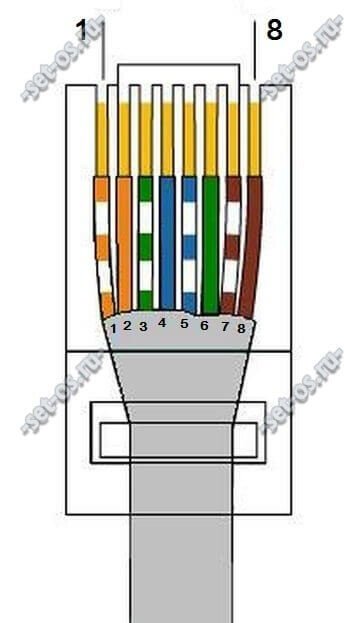
То есть:
- Бело-оранжевый - Оранжевый - Бело-зеленый - Синий - Бело-синий - Зелёный - Бело-коричневый - КоричневыйУ такого варианта раскладки есть называние — T-568B. Есть ещё одна раскладка кабеля — T-568A, но её используют реже:
- Бело-зеленый - Зелёный - Бело-оранжевый - Бело-синий - Оранжевый - Бело-коричневый - КоричневыйДля четырёх-жильного кабеля (две пары) — раскладка такая:
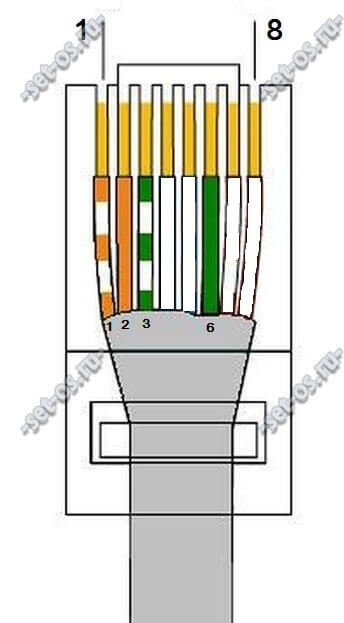
То есть для работы Ethernet на скорости 100 Мегабит в секунду используются всего 2 пары проводов который используют в коннекторе контакты 1,2,3 и 6:
- Бело-оранжевый - Оранжевый - Бело-зеленый - - - Зелёный - -Теперь надо ровненько подрезать концы разложенного кабеля как на фото:

Далее одеваем на него коннектор RJ45. При этом разъём надо держать контактами к себе:

Надев коннектор на провод, поверните его к себе лицевой стороной:

Все проводки должны дойти до конца разъёма. Теперь можно вставить патч-корд в кримпер и обжать:

Я обычно обжимаю сетевой кабель пару раз на каждый коннектор. Дело в том, что некоторые контакты могут с первого раза не дожаться, а со второго точно встанут на место.Вот и всё — сетевой патч-корд обжат и готов к использованию.
Это тоже интересно:
set-os.ru
Поиск по сайту
Email рассылка
Узнавай первым
об обновлениях на сайте по Email БЕСПЛАТНО! Как только на сайте появятся новые посты, видео или фото, Ты сразу же будешь извещен об этом одним из первых.
Новое на сайте
Новое на форуме
Нет сообщений для показа











